- Accueil
- Affichage ou tri des fichiers
- Affichage/Modification des informations incorporées dans les images
- Modification des métadonnées
Fonts size
- S
- M
- L
Modification des métadonnées
Les informations XMP/IPTC, qui peuvent être incorporées dans les images sous la forme de métadonnées, peuvent être modifiées et enregistrées comme fichier de réglage distinct.
Remarques relatives à la modification des informations XMP/IPTC
- Les étiquettes et évaluations sont incluses dans les informations XMP/IPTC. Vous pouvez les définir à l’aide de la palette d’outils de manipulation des images ou de la palette [Réglages/Métadonnées].
- Les informations XMP/IPTC susceptibles d’être modifiées à l’aide ViewNX-i sont compatibles avec celles définies au moyen de Capture NX-D, Capture NX 2, Nikon Transfer, Nikon Transfer 2 ou Thumbnail Selector.
- La modification des informations enregistre le même contenu dans les zones XMP et IPTC.
- Si un élément existe à la fois dans les zones XMP et IPTC, la valeur de la zone XMP est affichée.
- Visualisez l’affichage complet des [Informations XMP/IPTC].
Pour plus de détails sur l’affichage complet des [Informations XMP/IPTC], consultez « Affichage des métadonnées ».
- Modifiez les éléments souhaités.
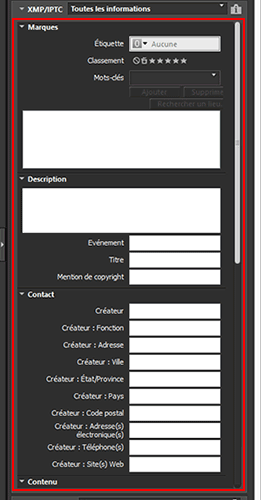 Cliquez sur
Cliquez sur à gauche du titre de chaque élément pour afficher son contenu.Les éléments pouvant être modifiés sont accompagnés d’un menu de sélection ou d’une zone de saisie.
à gauche du titre de chaque élément pour afficher son contenu.Les éléments pouvant être modifiés sont accompagnés d’un menu de sélection ou d’une zone de saisie.
- Cliquez sur
 .
Les informations XMP/IPTC saisies/modifiées sont enregistrées dans un fichier de réglage distinct. Les informations XMP/IPTC de l’image d’origine demeurent inchangées.
.
Les informations XMP/IPTC saisies/modifiées sont enregistrées dans un fichier de réglage distinct. Les informations XMP/IPTC de l’image d’origine demeurent inchangées. s’affiche sur les vignettes possédant des informations XMP/IPTC incorporées.
s’affiche sur les vignettes possédant des informations XMP/IPTC incorporées.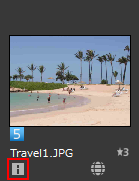
- Si vous avez sélectionné plusieurs images, un contenu identique est enregistré dans leurs fichiers de réglage.
- Pour annuler la modification, cliquez sur [Réinitialiser].
- Les informations sont réinitialisées aux valeurs qui avaient été définies la dernière fois que vous avez cliqué sur
 .
.
Pour modifier les éléments principaux
- [Étiquette]
- Cliquez sur cet élément et sélectionnez une étiquette.
- [Classement]
- Cliquez sur
 (étoile) ou faites-les glisser pour définir un classement.
(étoile) ou faites-les glisser pour définir un classement. - Pour annuler les évaluations, cliquez sur
 .
. - [Mots-clés]
- Entrez les mots-clés de votre choix. Vous pouvez définir plusieurs mots-clés. Lorsque vous cliquez sur [Ajouter] après la saisie des mots-clés, ceux-ci s’affichent dans la liste des mots-clés enregistrés. Vous pouvez ajouter jusqu’à 100 mots-clés.
- Pour supprimer un mot-clé que vous avez ajouté, sélectionnez-le dans la liste des mots-clés enregistrés et cliquez sur [Supprimer].
- Une fois défini comme mot-clé, le mot-clé est mémorisé dans l’historique. L’historique peut être sélectionné en cliquant sur
 .
. - Dans Windows, l’historique du réglage du mot-clé peut être supprimé. Cliquez sur
 , pour afficher l’historique, placez le curseur sur le mot-clé que vous souhaitez supprimer et appuyez sur la touche « Suppr. ».
, pour afficher l’historique, placez le curseur sur le mot-clé que vous souhaitez supprimer et appuyez sur la touche « Suppr. ». - [Description]
- Décrivez l’image.
- Vous pouvez saisir une chaîne de 2 000 caractères à un octet maximum dans le champ [Description]. Vous pouvez également insérer des sauts de ligne.
- [Code pays ISO]
- Entrez un code international à 3 chiffres conforme à la norme ISO 3166-1.
- Exemple : JPN pour le Japon et USA pour les États-Unis d’Amérique.
- [Date de création]
- Entrez la date de création au format « yyyy/mm/dd ».
- Exemple : 2006/08/31
- Pour Windows, vous pouvez cliquer sur
 pour afficher le calendrier et sélectionner la date de création. Pour Mac OS, vous pouvez sélectionnez la zone de saisie [Date de création] pour afficher la date actuelle.
pour afficher le calendrier et sélectionner la date de création. Pour Mac OS, vous pouvez sélectionnez la zone de saisie [Date de création] pour afficher la date actuelle. - [Catégories]
- Saisissez uniquement 3 caractères alphanumériques.
- [Autres catégories]
- Saisissez les catégories à ajouter. Vous pouvez ajouter plusieurs catégories. Si vous cliquez sur [Ajouter] après avoir saisi les catégories, celles-ci s’affichent dans la liste des catégories enregistrées. Vous pouvez ajouter jusqu’à 100 catégories. Pour supprimer une catégorie que vous avez ajoutée, sélectionnez-la dans la liste des catégories enregistrées et cliquez sur [Supprimer].
- Lorsque vous cliquez sur
 dans la zone de modification, vous pouvez sélectionner une des catégories existantes.
dans la zone de modification, vous pouvez sélectionner une des catégories existantes.
Enregistrement des métadonnées modifiées
- Si vous sélectionnez une autre image ou démarrez une autre opération sans cliquer sur
 , la fenêtre de confirmation s’affiche.
, la fenêtre de confirmation s’affiche. - Si vous cliquez sur [Oui], les paramètres que vous avez définis sont enregistrés comme fichier de réglage.
Enregistrement de l’image sous un autre nom
Si vous modifiez les métadonnées d’une seule image, vous pouvez l’enregistrer sous un autre nom. Cliquez sur  pour afficher une fenêtre permettant de définir la destination d’enregistrement et le nom de fichier.
pour afficher une fenêtre permettant de définir la destination d’enregistrement et le nom de fichier.
 pour afficher une fenêtre permettant de définir la destination d’enregistrement et le nom de fichier.
pour afficher une fenêtre permettant de définir la destination d’enregistrement et le nom de fichier.Recherche de mots-clés sur base des données de position
Si une image contient des données de position, vous pouvez rechercher l’adresse et le nom du lieu de prise de vue, des mots liés au lieu, etc. en cliquant sur [Rechercher un lieu...] dans la palette. Le nom du lieu ou les mots recherchés peuvent être définis comme « [Mots-clés] » dans les informations XMP/IPTC.
Pour plus de détails, consultez « Recherche de mots clés à partir des données de position ».
- Éléments connexes
- Ajout d’étiquettes
- Affectation de classements
